Windows 10 ist ein integrales System, das uns viele Funktionen bietet, um in einer sicheren, dynamischen Umgebung zu arbeiten, die den Anforderungen jedes Benutzers entspricht.
Wenn Sie in Windows 10 ein Fenster an eine der Ecken oder Seiten des Bildschirms verschieben, ändert es automatisch seine Größe, damit es durch Verteilen der Abstände zwischen den Fenstern vollständig an das Fenster angepasst wird. Diese Funktion wird als Multitasking bezeichnet und ist praktisch, wenn wir an zwei Monitoren arbeiten können oder der aktuelle Monitor eine beträchtliche Größe hat, da ein herkömmlicher Monitor die Fähigkeit beeinträchtigt, jede Anwendung, Datei oder jedes geöffnete Programm detailliert zu analysieren:
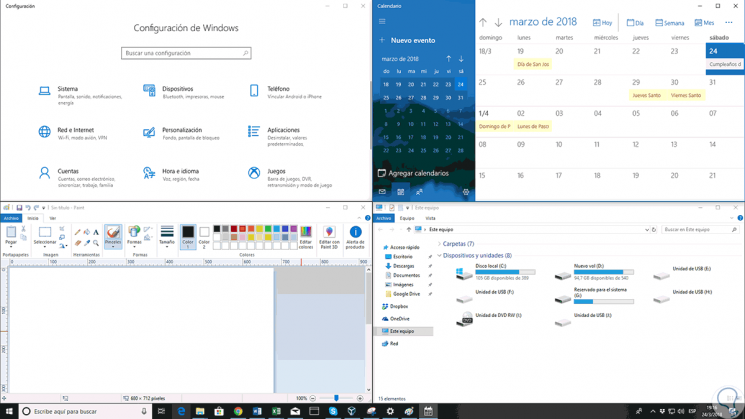
TechnoWikis wird analysieren, wie wir diese Windows 10-Funktionalität aktivieren oder deaktivieren können.
Aktivieren oder Deaktivieren der Fensterselbstoptimierung in Windows 10
Gehen Sie zum Ausführen dieser Aktion zum Menü “Start / Einstellungen”, in dem Folgendes angezeigt wird:
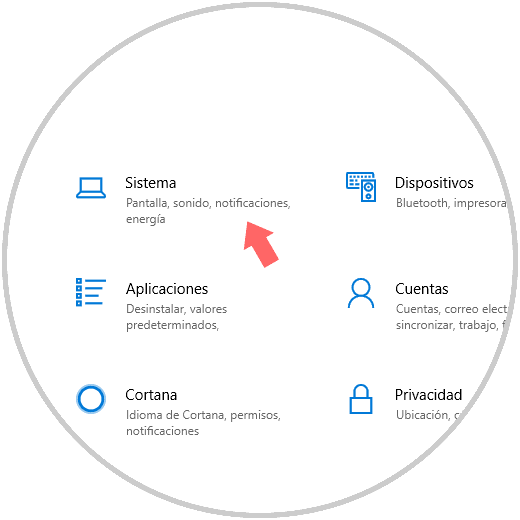
Dort klicken wir auf den Bereich “System” und gehen im neuen Fenster zum Bereich “Multitasking”:
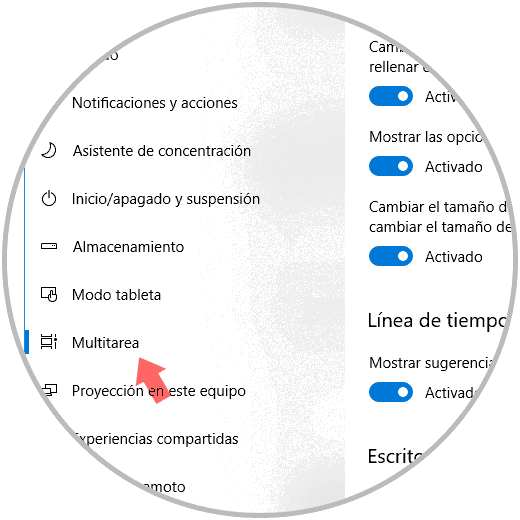
Dort haben wir Optionen wie:
- Organisieren Sie die Fenster automatisch, wenn Sie sie in die Ecken ziehen
- Ändern Sie die Größe dieser automatisch
- Anzeige der Verankerungsoptionen
- Verwalten Sie die Größe der gekoppelten Fenster
Um zu verhindern, dass Windows 10 die Größe der Fenster anpasst, drücken Sie einfach den Schalter in der Option “Fenster automatisch anordnen, indem Sie sie an die Kanten oder Ecken des Bildschirms ziehen”:
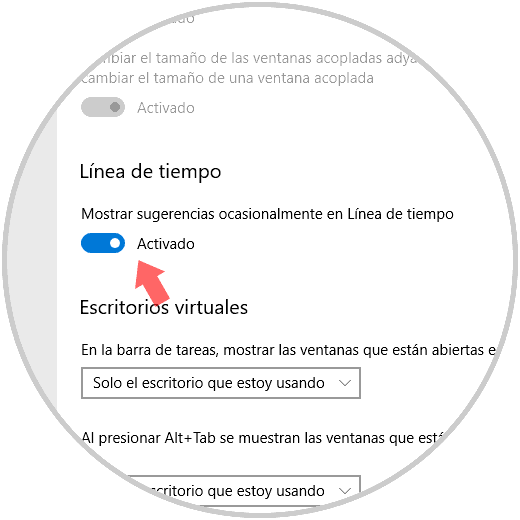
So einfach kann verhindert werden, dass Windows 10 diese Fenster anpasst, wenn Sie sie in die Ecken des Monitors ziehen.
